La aplicación freemium Bear sigue siendo una de las aplicaciones de escritura más populares para iOS y macOS gracias a su facilidad de uso, herramientas de personalización y flexibilidad. Una de las características más impresionantes de Bear siempre ha sido su uso y disponibilidad de temas, que pueden cambiar el estado de ánimo y el color del texto, el estilo y el fondo de la aplicación. En este artículo, aprenderás a establecer los diferentes temas de Bear tanto en iOS como en macOS.
Temas de aplicaciones para osos
La aplicación Bear ofrece dos temas por defecto en la versión gratuita, Red Graphite y High Contrast. Estos temas de colores claros son muy similares, como se puede ver a continuación:
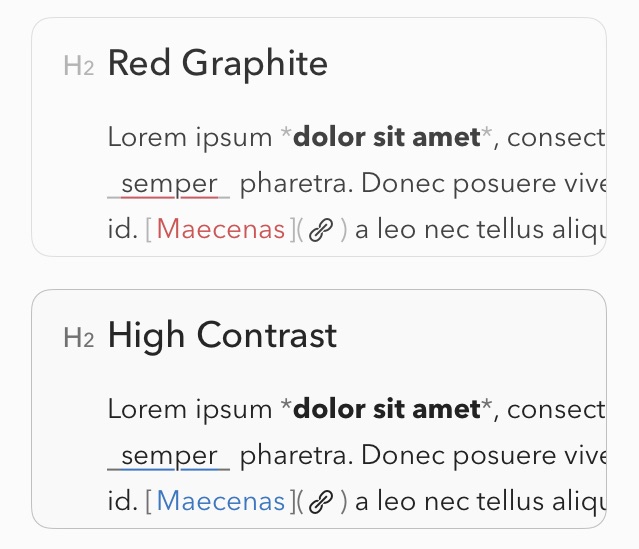
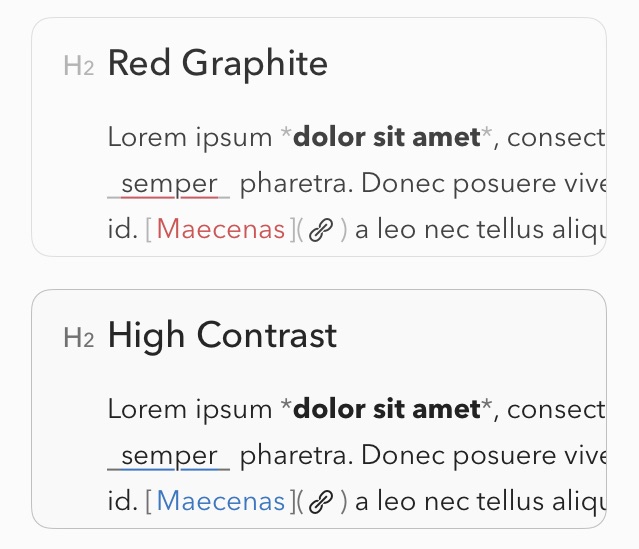
Hay otros doce temas disponibles con una suscripción a Bear Pro, que tiene un precio de 1,49 dólares al mes o 14,99 dólares al año. Estos incluyen una mezcla de temas de colores claros y oscuros.
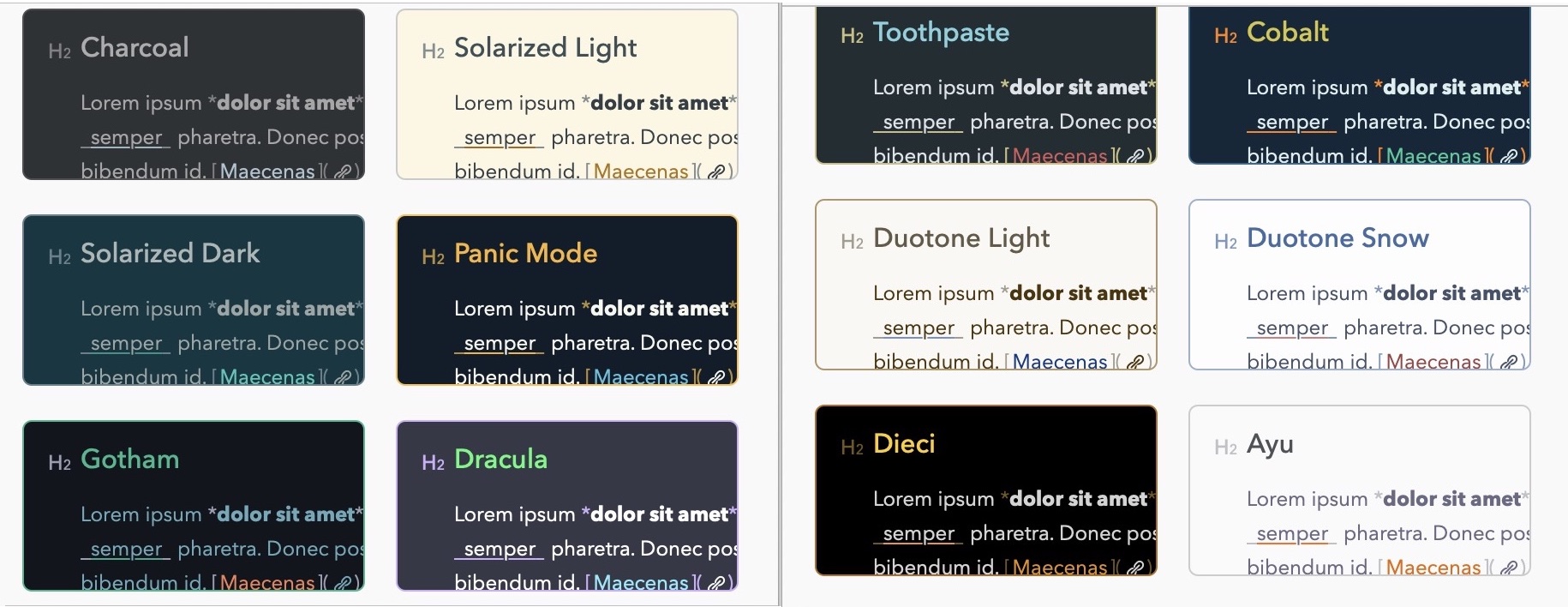
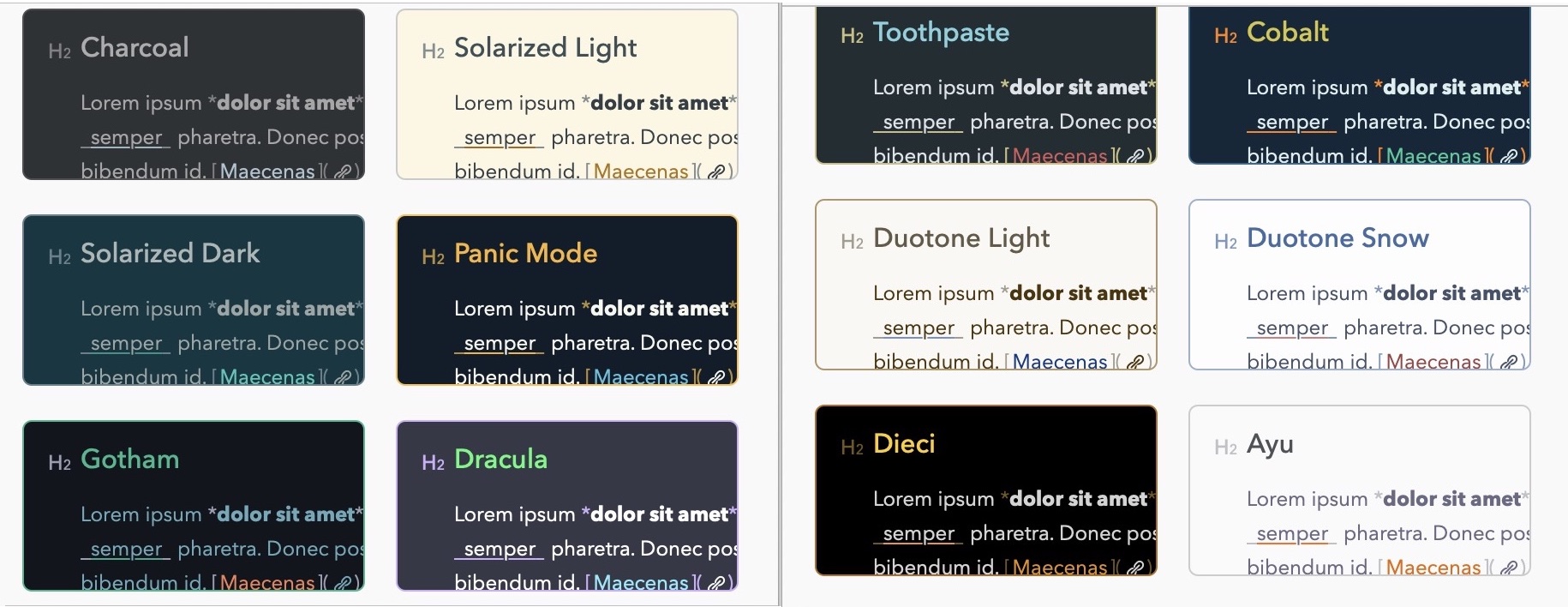
Al elegir un tema, también puedes decidir hacer coincidir el icono de la aplicación con ese tema. Además, puede elegir incluir iconos personalizados para las etiquetas.
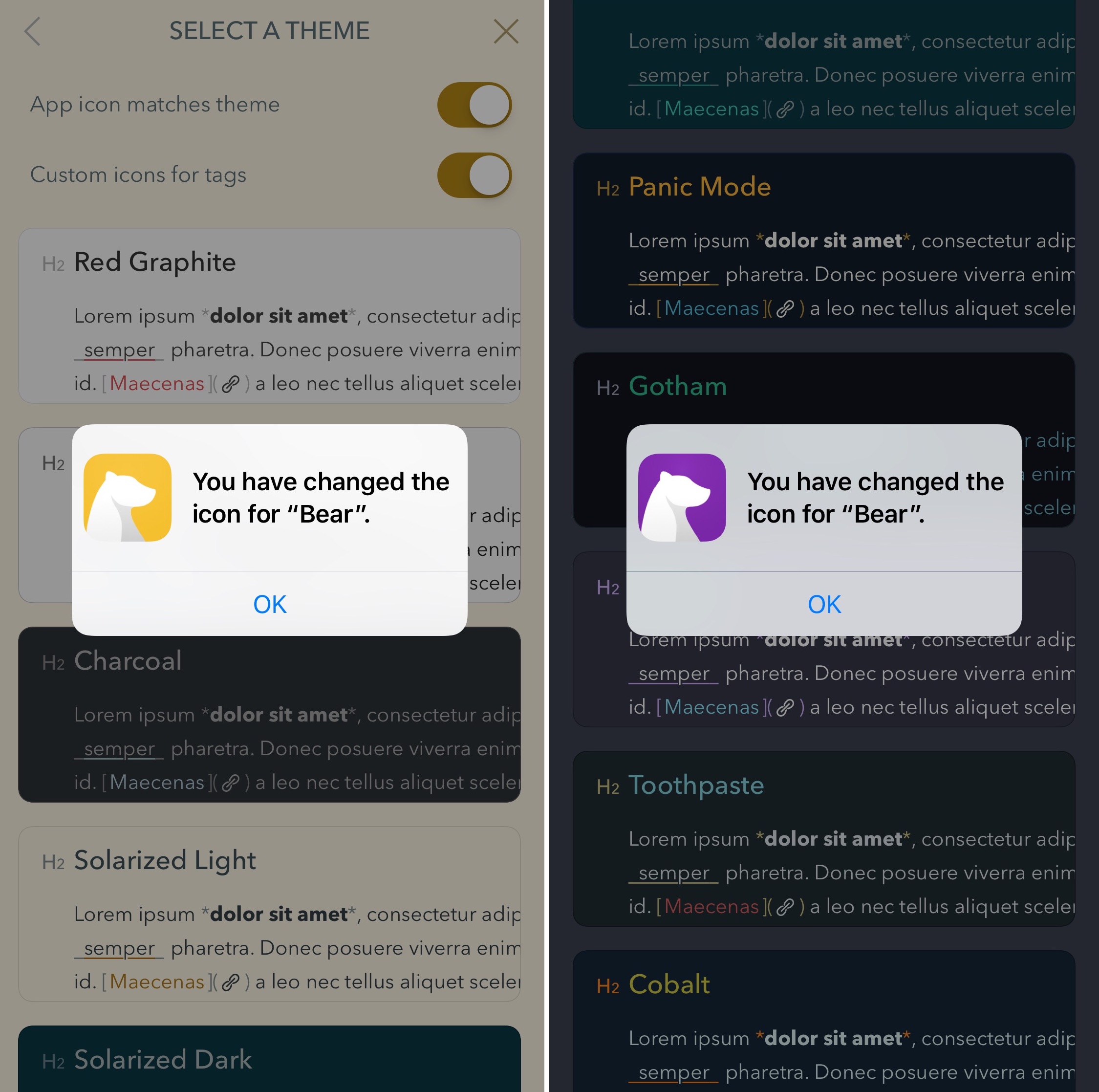
Cómo cambiar los temas
Para cambiar los temas de Bear en iOS y macOS, siga estos pasos:
iOS
1) Haga clic en el icono en la parte superior izquierda de la aplicación Bear.
2) A continuación, pulse sobre el icono circular en la parte inferior central de la aplicación.
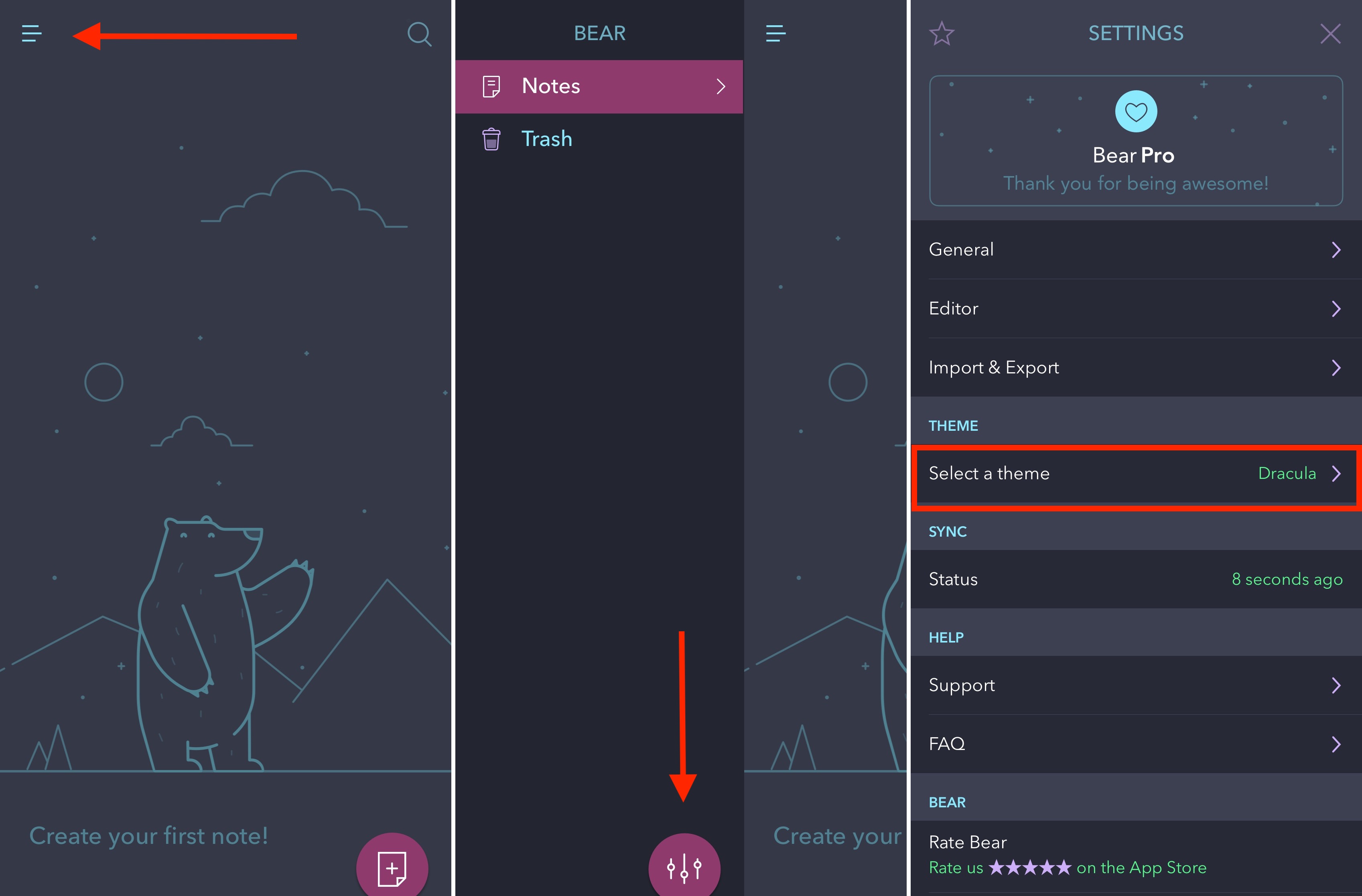
3) Finalmente, seleccione su tema .
macOS
Para elegir diferentes temas de osos en macOS, haga lo siguiente:
1) Cuando use Bear, seleccione Bear> Preferences en la barra de herramientas de su Mac.
2) En la pantalla emergente, pulse Temas en la parte superior.
3) Finalmente, elija su tema.
Puedes descargar la aplicación freemium Bear tanto desde el sitio web de…
